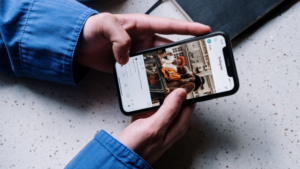Зробити маску в Instagram (інстаграм) самому дуже просто. Ми створили покрокову інструкцію, після прочитання якої створення маски забере у вас близько 10 хвилин.
Крок 1. Обдумуємо ідею
Все починається з ідеї. Малюємо в голові образ маски та необхідні для неї ефекти. Визначаємося з тим, яким буде застосування маски.
Зазвичай чітке розуміння того, що саме потрібно створити, значно спрощує втілення.
Крок 2. Встановлюємо Spark Ar Studio
Завантажуємо і встановлюємо програму Spark Ar Studio на Windows або Mac OS. Авторизуємось для входу (можна зайти через Facebook або зареєструватися з нуля).
Щоб створити маску в Instagram (інстаграм), створюємо новий проект - для цього натискаємо Create project у правому нижньому кутку екрана.
Крок 3. Включаємо трекінг обличчя
Прототип обличчя дозволить уявити, як "сяде" маска на користувача. Можна приміряти всі обрані ефекти та подивитися, наскільки коректно вона буде відображатися під час ворушіння губами або вилицями.
Натискаємо Add object у лівій частині екрана, потім вибираємо Face tracker і Insert. На робочій області з'явиться голова чоловіка, а також осі координат.
Крок 4. Додаємо сітку
Щоб розуміти, як маска виглядатиме на обличчі користувача, включаємо сітку. Для цього натискаємо Add object і обираємо Face Mesh, а потім Insert.
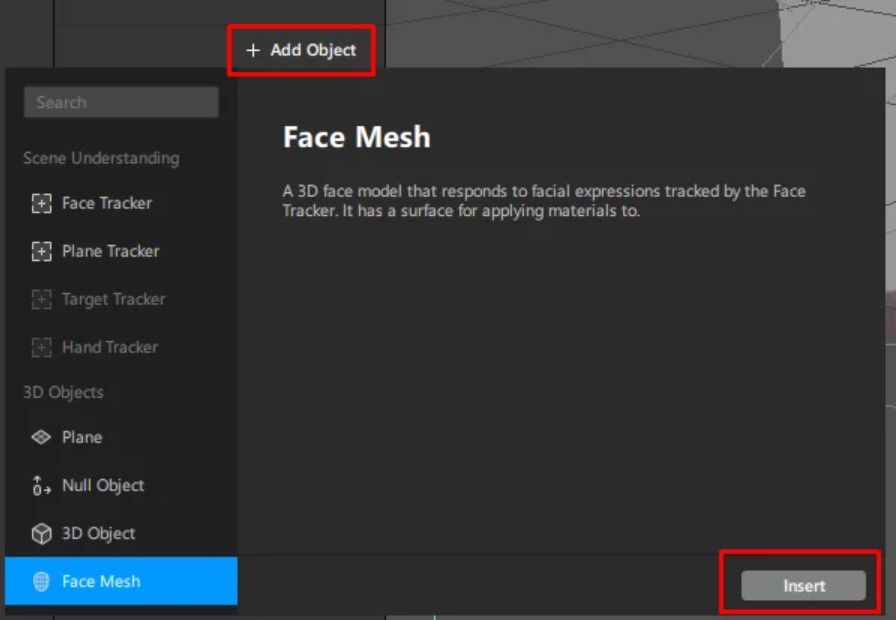
Тепер обличчя в кадрі забарвлене в чорно-білу шахматку. Якщо потрібно змінити розмір маски, просто тягнемо за стрілки.

Зверніть увагу на праву панель - розташовані на ній інструменти дозволяють змінювати місцями ніс і очі, або приховувати посмішку.
Крок 5. Додаємо під маску матеріал
Створюємо основу, на яку сядуть і закріпляться ефекти маски. Для цього натискаємо плюсик біля рядка Materials.
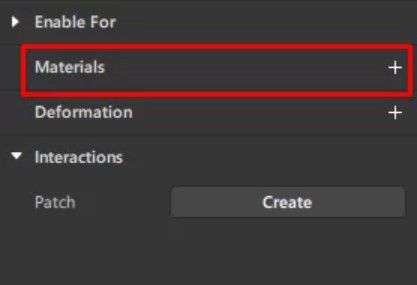
Тепер обличчя стало глянцевим і перефарбовано в сірий колір.
Крок 6. Визначаємося з типом матеріалу
Натискаємо Materials, а потім у розділі Shader Type обираємо зі списку той тип матеріалу, який підходить нам найбільше.
Це може бути плоска маска, звичний всім глянець, потертість, згладжування обличчя, додавання фарби і тд.
Крок 7. Додаємо текстуру під маску
Як текстуру можна використовувати будь-яку завантажену картинку, стікер або створити новий фільтр для інсти. Головне, щоб текстура відповідала типу матеріалу.
Натискаємо Materials, потім обираємо Texture. Клацаємо на Choose file і потім New Texture. Завантажуємо потрібну картинку з комп'ютера.
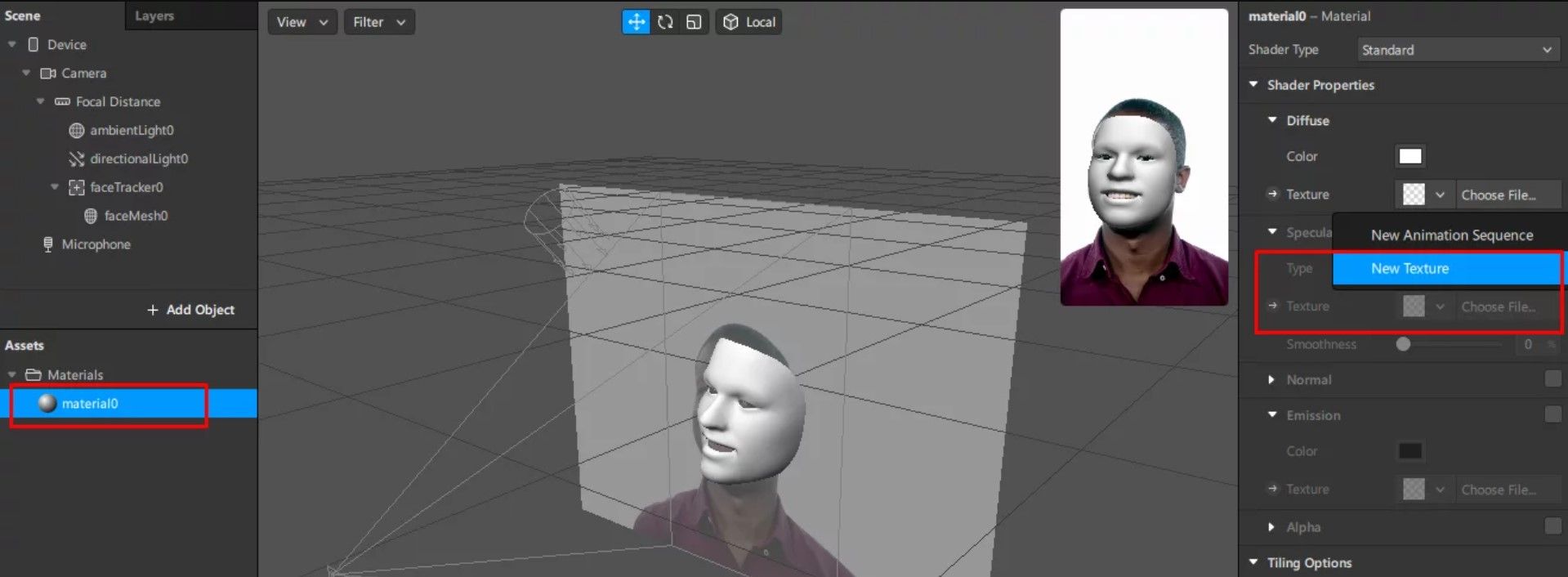
Важливо розуміти, що завантажена картинка буде розтягнута на все обличчя. Якщо потрібно додати малюнок вибірково, то картинку потрібно попередньо змінити в фоторедакторі (наприклад, зрушити візерунок вгору, щоб він відображався на лобі, або вниз, щоб було видно на підборідді).
Крок 8. Міряємо маску
Дивимося, як буде виглядати наша маска на користувачеві. Як це можна зробити:
- через візуальний симулятор (зі списку в правому верхньому куті обираємо модель телефону і дивимося, як буде відображатися маска)
- через веб-камеру (натискаємо на іконку веб-камери в лівому меню, вибираємо HP Webcam і приміряємо маску на своє зображення в реальному часі)
- через Spark AR Player на мобільному (підключаємося до комп'ютера через USB і дивимося, як виглядає маска на екрані телефону)
Якщо створена маска в Instagram (інстаграм) подобається і влаштовує за всіма параметрами, просто зберігаємо її на комп'ютер. Це можна зробити за допомогою File - Export.
Крок 9. Перевіряємо маску
Перш ніж ми зможемо використовувати маску, вона повинна пройти модерацію на Spark AR Hub.
Завантажуємо маску на вкладці Manage Effects і натискаємо Upload Effect.
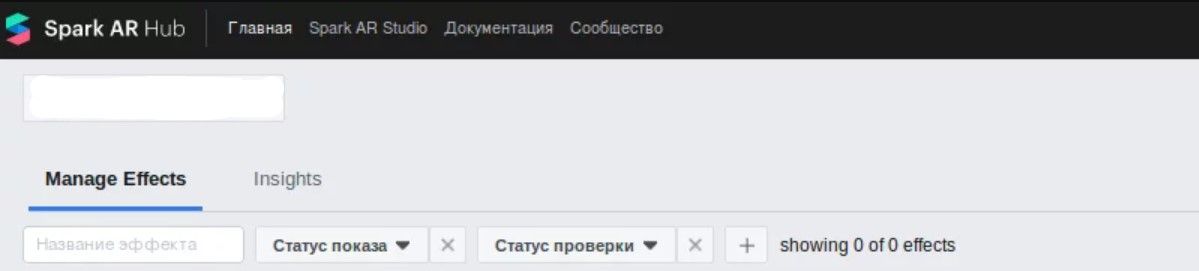
Вибираємо мережу для публікації маски, вводимо її назву, а також створюємо іконку для відображення. Це дозволить користувачеві легко знаходити вашу маску серед безлічі інших.
Завантажуємо демонстрацію маски - відео можна зробити в тому ж додатку Spark за допомогою запису екрану телефону.
Зазвичай маску в інстаграм перевіряють від 1 до 5 днів, але іноді процес може затягнутися на місяць. Запасіться терпінням.
Якщо все в порядку, маска відповідає усім критеріям і не порушує авторське право, то після модерації вона сама з'явиться у соцмережі - на головній сторінці профілю.
Крок 10. Використовуємо маску
Готово! Тепер можна сміливо користуватися своєю маскою у сторіс!
І не будьте жаднюгою - поділіться ефектом із друзями, щоб вашу творчість побачило якомога більше користувачів.